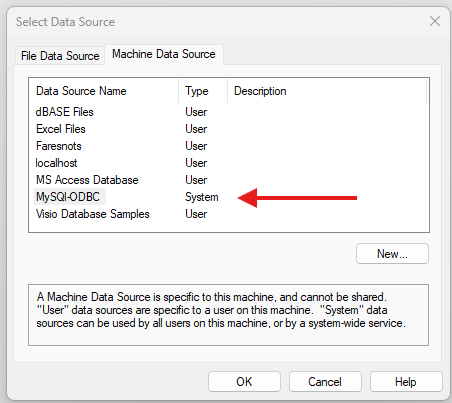بحث مخصص من جوجل فى أوفيسنا

Custom Search
|
-
Posts
780 -
تاريخ الانضمام
-
تاريخ اخر زياره
-
Days Won
21
AlwaZeeR last won the day on أبريل 4 2024
AlwaZeeR had the most liked content!
السمعه بالموقع
790 Excellentعن العضو AlwaZeeR

- تاريخ الميلاد 08/22/1970
البيانات الشخصية
-
Gender (Ar)
ذكر
-
Job Title
School secretary
-
البلد
Palestain-Hebron
-
الإهتمامات
Everything Good 4 Others
اخر الزوار
3581 زياره للملف الشخصي
-
Public Sub SplitNumbersIntoTextBoxes(inputText As String, ParamArray textBoxes() As Variant) Dim i As Integer Dim numLength As Integer numLength = Len(inputText) For i = 1 To numLength If i <= UBound(textBoxes) + 1 Then If TypeName(textBoxes(i - 1)) = "TextBox" Or TypeName(textBoxes(i - 1)) = "Control" Then textBoxes(i - 1).Value = Mid(inputText, i, 1) End If End If Next i Exit Sub End Sub ضع الكود السابق في وحدة نمطية قم باستدعائه هكذا: Call SplitNumbersIntoTextBoxes([هنا حقل الرقم الوطني], Me.txtBox1, Me.txtBox2) قم بتغيير الاسماء في الاستدعاء حسب مربعات النص التي تريد تقسيم الرقم فيها يمكنك اضافة العدد الذي تريد من المربعات حسب حاجتك
-

استيراد من الاكسل ⭐ هدية ~ مستورد السجلات الذكي 2025⭐
AlwaZeeR replied to Foksh's topic in قسم الأكسيس Access
السلام عليكم ورحمة الله وبركاته يعطيك العافية اخي الكريم على جهودك الرائعة ملاحظة من باب التطوير: * فرضا اريد استيراد عشرين عمود من خمسين، هل مطلوب مني ان اقوم بعمل عشرين خطوة كي استورد العشرين عمود؟ - حبذا لو يتم عمل تحديد للاعمدة المراد استيرادها دفعة واحدة لكان العمل اجمل كثيرا. :: تحياتي -

خطأ في كود لاعادة ربط الجداول بسيكوال سيرفر
AlwaZeeR replied to tiger wanted's topic in قسم الأكسيس Access
حسب الصورة كود الاستاذ فوكش يعمل بشكل سليم فقط اختر التبويب الثاني يجب ان يكون اعداد الاتصال في السيرفر مسبقا كي يظهر بشكل صحيح -
Public Function AddAmount(originalAmount As Double) As Double Select Case originalAmount Case Is <= 50 AddAmount = 75 Case 51 To 100 AddAmount = 100 Case 101 To 150 AddAmount = 125 Case Else AddAmount = 0 End Select End Function في الاستعلام يمكن الاستدعاء هكذا: NewAmount: AddAmount([OriginalAmount]) لان الاضافات غير متطابقة يمكن تعديل الوحدة بما يناسبك :: تحياتي
-
يعطيك العافية كنت استخدم هذه الطريقة قديما قبل التحول الى ربط كل هذه الامور عن طريق سيرفر و php و بعض اللغات الاخرى طريقة فعالة وجميلة للحماية وكنت قد اضفت ايضا سطر عقابي لكل من يقوم بالتلاعب بالتاريخ الخاص بالجهاز بانقاص يوم من عمر البرنامج عند كل دخول الى البرنامج :: تحياتي
- 9 replies
-
- 1
-

-
- ريجيستري
- windows registry
-
(و1 أكثر)
موسوم بكلمه :
-

كيف يمكن تغيير قيمة افتراضية لحقل فى قاعدة بيانات مقسمة
AlwaZeeR replied to الحلبي's topic in قسم الأكسيس Access
ما في مثال مرفق والرسالة بتظهر لانو حقل القيمة الافتراضية فارغ بتقدر تضيف رسالة في الكود في حال كان الحقل فارغ -

كيف يمكن تغيير قيمة افتراضية لحقل فى قاعدة بيانات مقسمة
AlwaZeeR replied to الحلبي's topic in قسم الأكسيس Access
تفضل: تستطيع تعديل القيمة الافتراضية في قاعدة خارجية بكلمة مرور لا مشكلة لكن بشرط ان لا يكون الجدول مفعل بمعنى: ان لا يكون مفتوح من قبلك في قاعدة الواجهه ارفقت لك مثالك موضح فيه ما تريد === :: تحياتي تعديل القيمة الافتراضية.accdb -

كيف يمكن تغيير قيمة افتراضية لحقل فى قاعدة بيانات مقسمة
AlwaZeeR replied to الحلبي's topic in قسم الأكسيس Access
وعليكم السلام ورحمة الله وبركاته Sub UpdateDefaultValueAndRecords() Dim dbs As DAO.Database Dim tdf As DAO.TableDef Dim fld As DAO.Field Dim strTableName As String Dim strFieldName As String Dim strNewDefaultValue As String strTableName = "YourTbl" strFieldName = "FieldName" strNewDefaultValue = "60" Set dbs = OpenDatabase("C:\Path\To\Your\Backend\Database.accdb") Set tdf = dbs.TableDefs(strTableName) Set fld = tdf.Fields(strFieldName) fld.DefaultValue = strNewDefaultValue dbs.Execute "UPDATE [" & strTableName & "] SET [" & strFieldName & "] = " & strNewDefaultValue & " WHERE [" & strFieldName & "] = 70", dbFailOnError dbs.Close Set fld = Nothing Set tdf = Nothing Set dbs = Nothing MsgBox "تم تحديث القيمة الافتراضية وتحديث السجلات الحالية بنجاح!" End Sub -
وعليكم السلام ورحمة الله وبركاته عادة عند تنصيب نسخة اوفيس حديثة يتم تعيين اعدادات الامان افتراضيا الى اعلى مستوى وهذا يعطل اكواد vba جرب اعدادات Trust Center بخصوص اعدادات اللغة تاكد انه لا يوجد صح كما في الصورة :: تحياتي
-
import xls.mdb
-
وعليكم السلام ورحمة الله وبركاته استبدل هذا: strFilter = ahtAddFilterItem(strFilter, "Excel Files (*.xls)", "*.xls") بهذا: strFilter = ahtAddFilterItem(strFilter, "Excel Files (*.xls)", "*.xlsm") واذا لم تحل المشكلة ارفق ملف الاكسل
-
وعليكم السلام ورحمة الله وبركاته =Nz([Forms]![SubForm1]![TextBox1], 0) + Nz([Forms]![SubForm2]![TextBox2], 0) + Nz([Forms]![SubForm3]![TextBox3], 0) + Nz([Forms]![SubForm4]![TextBox4], 0)
- 1 reply
-
- 1
-

-

تغيير لون الحقل تلقائيا بعد التحديث
AlwaZeeR replied to Abdelaziz Osman's topic in قسم الأكسيس Access
Private Sub Manul_AfterUpdate() If IsNull(Me.Manul.Value) Or Me.Manul.Value = "" Then Me.Manul.BackColor = RGB(255, 255, 255) Else Me.Manul.BackColor = RGB(255, 255, 0) End If End Sub -
فعلا عمل جميل يسلم ايدك ابا جودي
- 11 replies
-
- 1
-

-
- date pickers
- منتقى التواريخ
-
(و6 أكثر)
موسوم بكلمه :
-
قم بتطبيق العلاقات كما هو موضح هنا وعند الانتهاء ننتقل الى انشاء نماذج الادخال

.thumb.gif.27c4a79ce23abc61b721f833e6899131.gif)









.thumb.jpg.b124d26c2863db72dbed5b90b81fdfb8.jpg)